Błąd Steam 4008 – Co to oznacza i jak to naprawić

Zobacz, jak naprawić błąd dołączania do serwera numer 4008, gdy próbujesz grać w Warhammer 40,000: Darktide i dowiedz się, dlaczego ten błąd się pojawia.
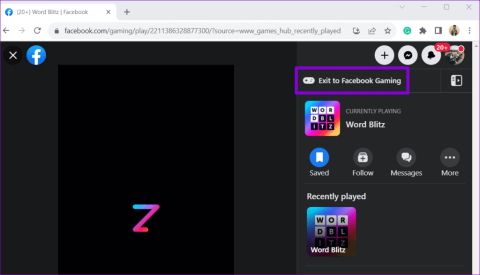
Gry na Facebooku pozwalają łączyć się ze znajomymi i rodziną na odległość. Dzięki szerokiej kolekcji gier, od klasycznych gier planszowych po nowoczesne wirtualne przygody, Facebook pozwala zanurzyć się w różnorodnych grach. Może się to jednak nie udać, jeśli gry na Facebooku przestaną się ładować lub działać w preferowanej przeglądarce — Google Chrome.
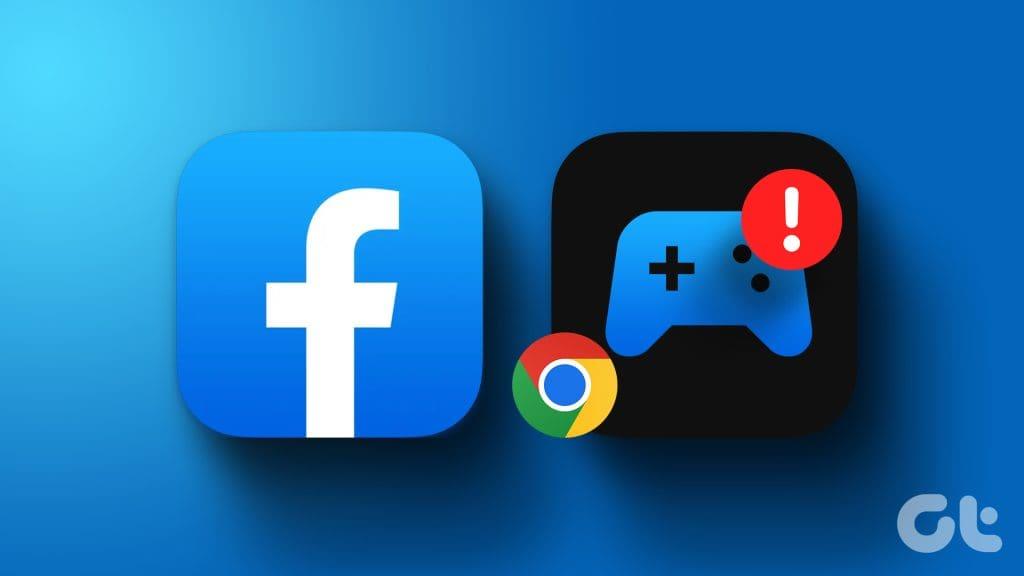
Nie ma co tracić nadziei, gdyż problem można rozwiązać. W tym poście wymieniliśmy kilka skutecznych rozwiązań, dzięki którym gry na Facebooku znów będą działać. Przyjrzyjmy się więc.
Wadliwe połączenie internetowe może być powodem, dla którego Twoja gra na Facebooku nie ładuje się lub nie działa w przeglądarce Chrome. Dlatego zaczniesz od wykluczenia wszelkich problemów z połączeniem internetowym.
Otwórz inną kartę w przeglądarce Chrome i spróbuj przesłać strumieniowo wideo z YouTube lub przeprowadzić test szybkości Internetu . Jeśli Internet działa prawidłowo, wykonaj poniższe poprawki.
2. Zamknij i otwórz ponownie grę
Czasami tymczasowe usterki mogą spowodować, że gry na Facebooku przestaną odpowiadać i przestaną działać. Możesz rozwiązać takie problemy, zamykając grę i otwierając ją ponownie w większości przypadków.
Na karcie Gra na Facebooku w przeglądarce Chrome kliknij opcję „Wyjdź do gier na Facebooku” w prawym górnym rogu. Następnie spróbuj ponownie otworzyć grę i sprawdź, czy działa. Możesz także spróbować zagrać w inne gry, aby sprawdzić, czy problem dotyczy tylko konkretnej gry.
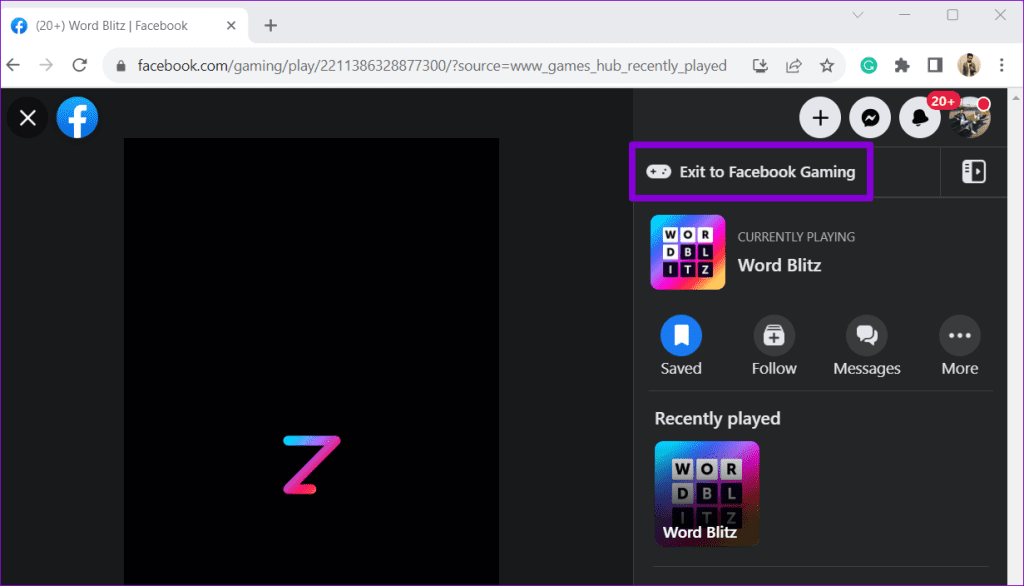
3. Uruchom ponownie przeglądarkę
Jeśli zamknięcie i ponowne otwarcie gry nie pomoże, możesz spróbować ponownie uruchomić Chrome, aby naprawić tymczasowe problemy z przeglądarką. Aby ponownie uruchomić przeglądarkę Chrome, wpisz chrome://restart w polu adresu URL i naciśnij Enter.
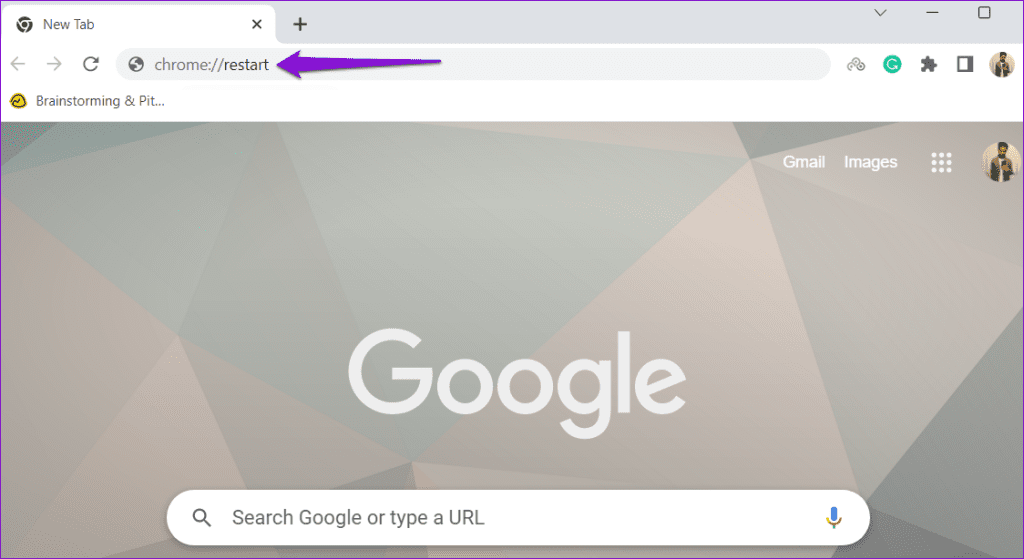
Poczekaj, aż Chrome uruchomi się ponownie i sprawdź, czy Twoje gry na Facebooku działają.
4. Upewnij się, że JavaScript jest włączony
JavaScript to popularny język programowania, który umożliwia witrynom wyświetlanie interaktywnych i dynamicznych treści. Jeśli wcześniej wyłączyłeś JavaScript w przeglądarce Chrome, Twoje gry na Facebooku nie będą się ładować. Możesz spróbować włączyć JavaScript w przeglądarce Chrome, aby sprawdzić, czy to rozwiąże problem.
Krok 1: Otwórz przeglądarkę Google Chrome, kliknij ikonę menu z trzema pionowymi kropkami w prawym górnym rogu i wybierz Ustawienia.
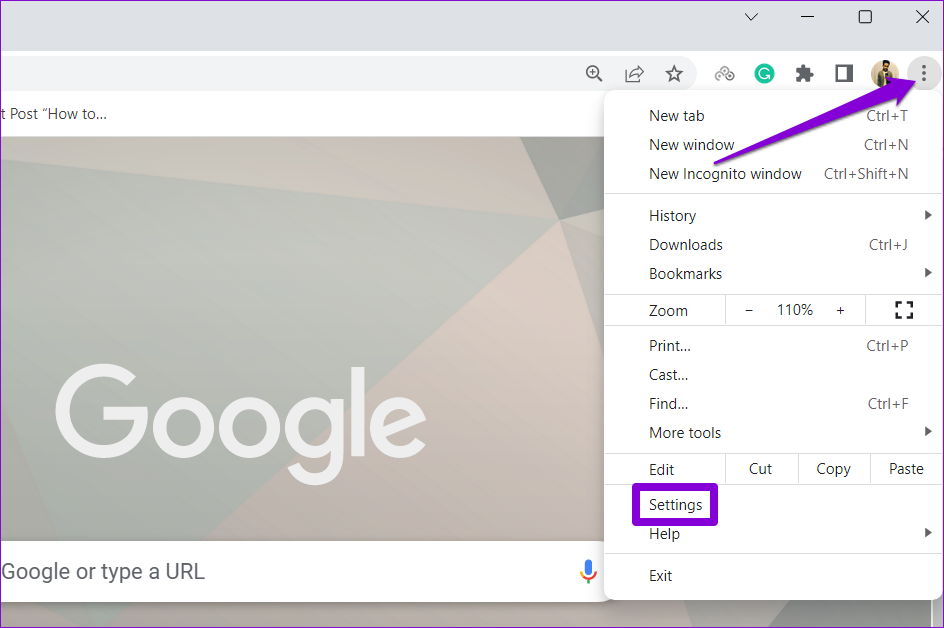
Krok 2: Wybierz zakładkę Prywatność i bezpieczeństwo z lewego paska bocznego. Następnie kliknij Ustawienia witryny.
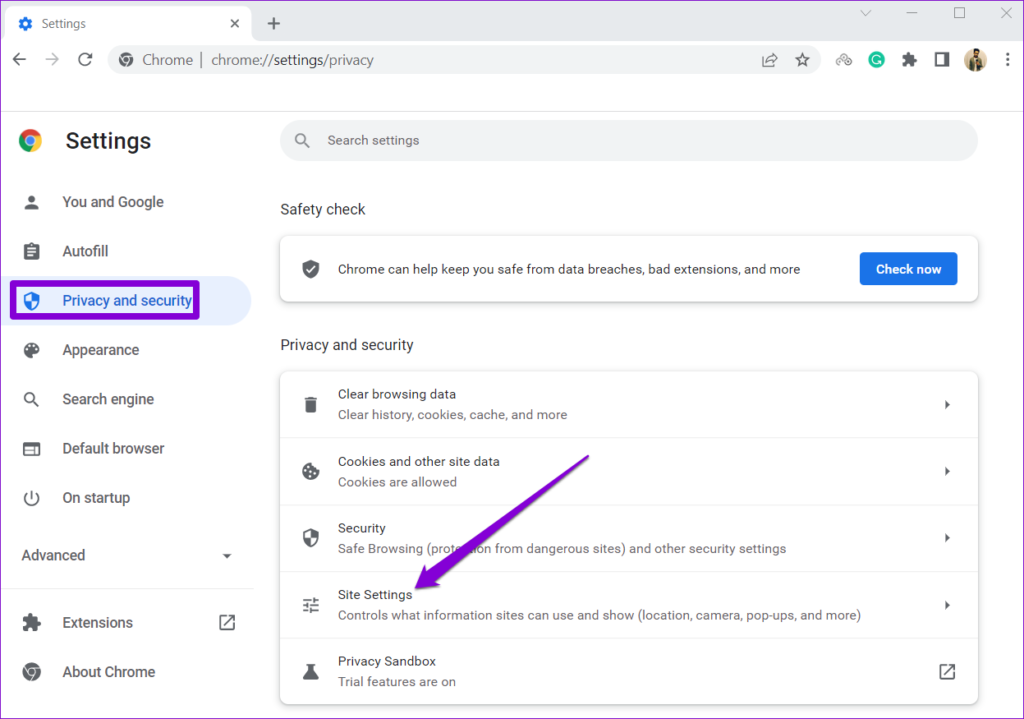
Krok 3: Przewiń w dół do sekcji Treść i kliknij JavaScript.
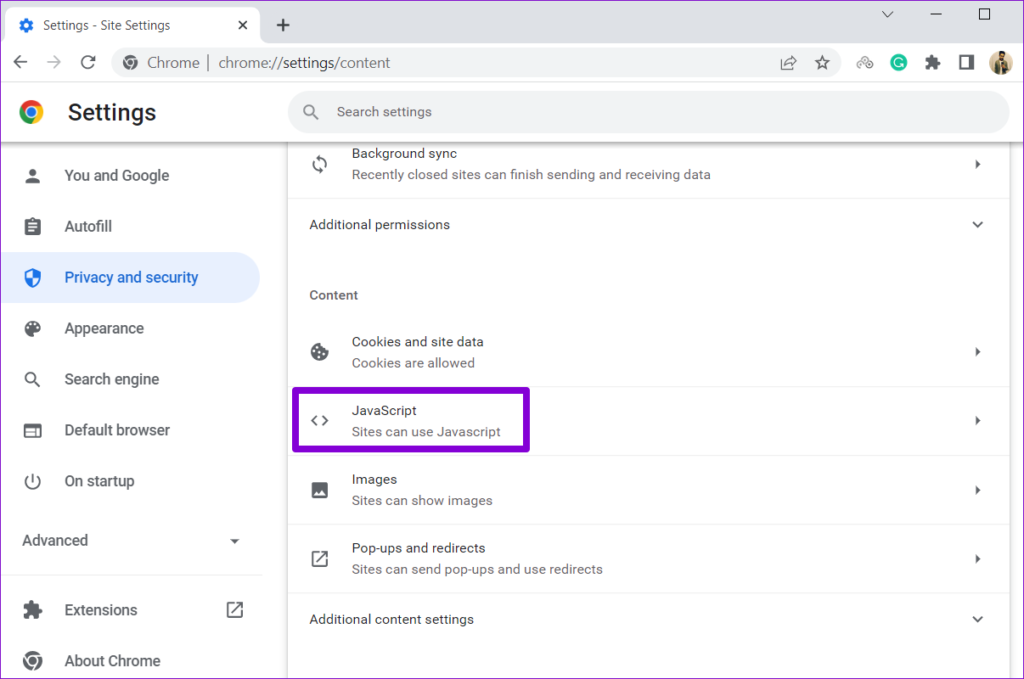
Krok 4: W obszarze Zachowanie domyślne wybierz opcję „Witryny mogą korzystać z JavaScript”.
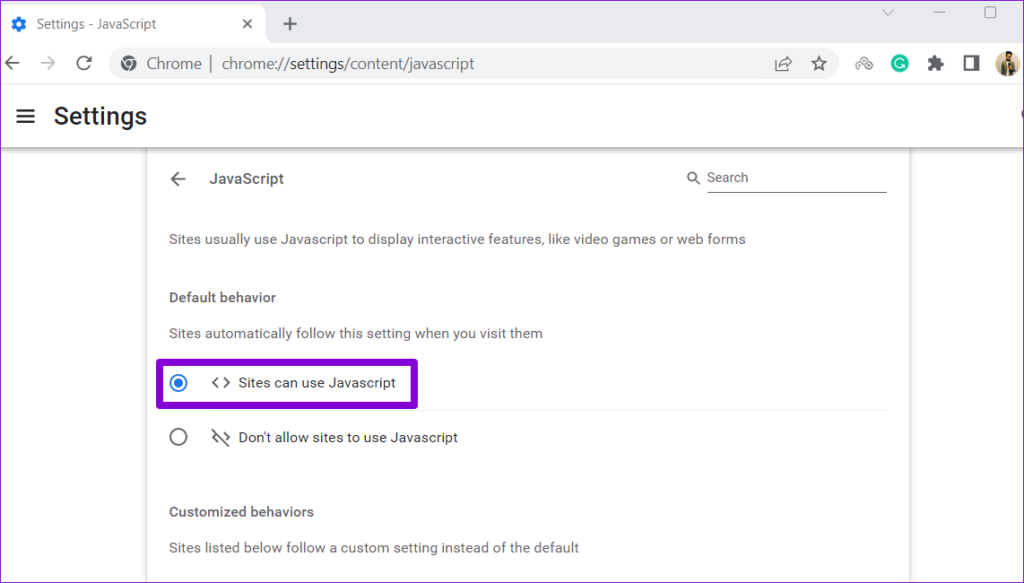
Następnie uruchom ponownie Chrome i sprawdź, czy problem nadal występuje.
5. Wyłącz rozszerzenia przeglądarki
Rozszerzenia przeglądarki innych firm mogą czasami zakłócać procesy Chrome i uniemożliwiać ładowanie treści. Na przykład używanie rozszerzenia do blokowania reklam lub ulepszania w jakikolwiek sposób korzystania z Facebooka może prowadzić do problemów. Możesz spróbować wyłączyć wszystkie rozszerzenia w przeglądarce Chrome, aby sprawdzić, czy to rozwiąże problem.
W przeglądarce Chrome wpisz chrome://extensions w pasku adresu i naciśnij Enter. Następnie użyj przełączników, aby wyłączyć wszystkie rozszerzenia jedno po drugim.
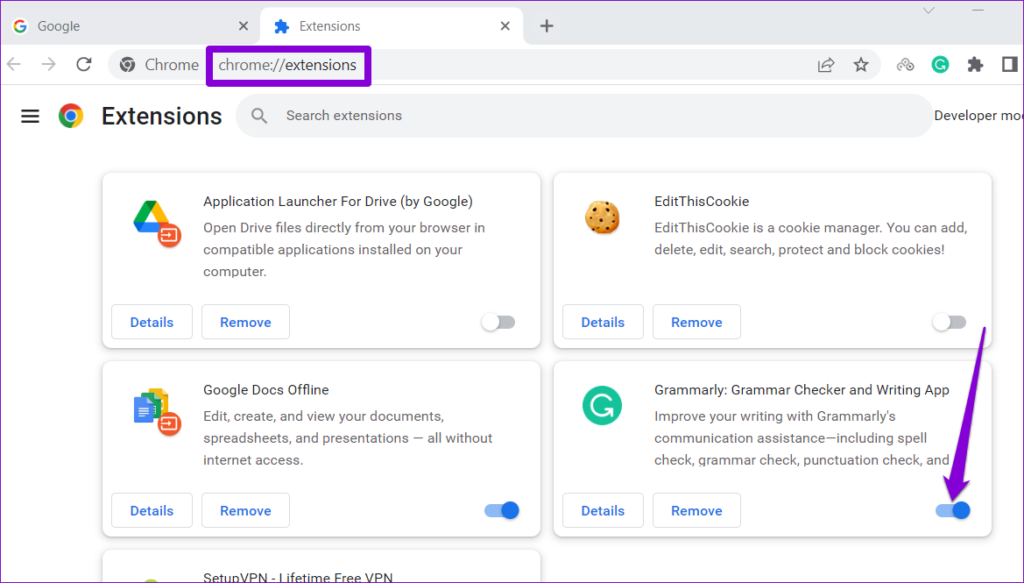
Uruchom ponownie Chrome jeszcze raz i spróbuj załadować grę na Facebooku. Jeśli to rozwiąże problem, przyczyną może być jedno z rozszerzeń. Będziesz musiał ponownie włączyć wszystkie rozszerzenia, jedno po drugim, aby wyizolować to, które powoduje problem. Następnie rozważ usunięcie problematycznego rozszerzenia .
6. Wyczyść dane przeglądania
Innym powodem, dla którego Twoje gry na Facebooku mogą nie ładować się lub nie działać w przeglądarce Chrome, jest uszkodzenie istniejących danych przeglądania. Możesz spróbować wyczyścić istniejącą pamięć podręczną i pliki cookie w przeglądarce Chrome, aby sprawdzić, czy to przywróci działanie. Oto jak to zrobić.
Krok 1: Otwórz przeglądarkę Google Chrome i kliknij ikonę menu w prawym górnym rogu. Przejdź do opcji Więcej narzędzi i z podmenu wybierz opcję Wyczyść dane przeglądania.
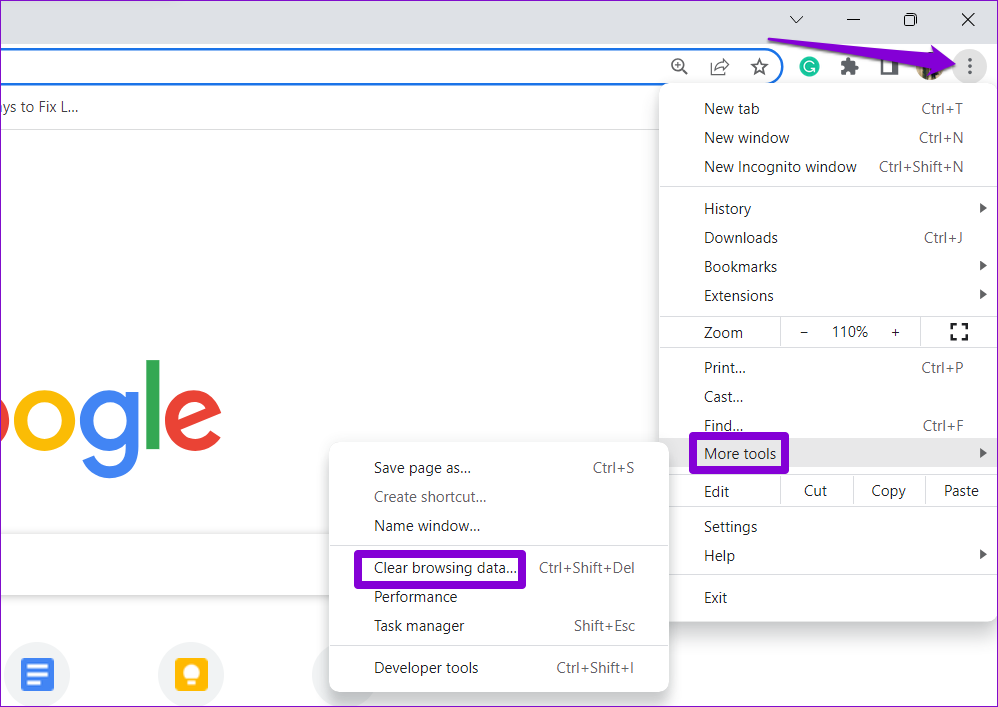
Krok 2: W panelu Wyczyść dane przeglądania zaznacz pola wyboru „Pliki cookie i inne dane witryn” oraz „Obrazy i pliki zapisane w pamięci podręcznej”. Następnie kliknij przycisk Wyczyść dane.

7. Wypróbuj inną przeglądarkę
Jeśli nie możesz grać w gry na Facebooku nawet po zastosowaniu powyższych wskazówek, spróbuj przełączyć się na inną przeglądarkę. To powinno pomóc Ci ustalić, czy występuje problem z samą przeglądarką Chrome.
Jeśli gry na Facebooku działają bez problemów w innej przeglądarce, konieczne może być zresetowanie przeglądarki Google Chrome, aby rozwiązać podstawowy problem.
Uwolnij swojego wewnętrznego gracza na Facebooku
Gry na Facebooku to świetny sposób na zabicie czasu, ale mogą być frustrujące, gdy nie ładują się lub nie działają poprawnie w przeglądarce Google Chrome. Mamy nadzieję, że jedna z powyższych poprawek okazała się przydatna i możesz grać w swoje ulubione gry na Facebooku jak wcześniej.
Zobacz, jak naprawić błąd dołączania do serwera numer 4008, gdy próbujesz grać w Warhammer 40,000: Darktide i dowiedz się, dlaczego ten błąd się pojawia.
Dowiedz się, jak radzić sobie z awariami Black Myth: Wukong, aby móc cieszyć się tą ekscytującą grą RPG akcji bez przerw.
Gry i aplikacje mogą zajmować dużo miejsca na Playstation 4, dlatego bardzo ważne jest, aby wiedzieć, jak usunąć nadmiar danych z tych gier. Dowiedz się, jak efektywnie zarządzać przestrzenią na konsoli.
Jak włączyć lub wyłączyć wibracje kontrolera na konsoli Microsoft Xbox 360. Praktyczny przewodnik dla graczy.
Często otrzymujesz komunikat o błędzie uszkodzenia danych na PS4? Przeczytaj teraz, jak naprawić uszkodzone dane na PS4 i naprawić problem na dobre.
Czy Discord odbiera dźwięk z gry? Możesz skonfigurować urządzenia wejściowe i wyjściowe lub wypróbować inne rozwiązania opisane w tym przewodniku.
W tym przewodniku dobrze pokażę, jakie ustawienia są potrzebne, aby umożliwić poruszanie myszą między dwoma monitorami podczas grania.
Jak zwrócić grę na Steam i uzyskać zwrot pieniędzy – najlepsze porady i kroki do sukcesu. Dowiedz się, jak szybko zwrócić swoje zakupy na Steam.
Zobaczmy, jakie są różnice między GOG a Steam, w tym ich zalety i wady, a także jak wpłynęły na rynek gier komputerowych.
Baw się jeszcze lepiej, wiedząc, jak grać w gry parowe na urządzeniu VR Oculus Quest 2.








